标签:共享 页面 数据盘 丢失 大小 分区 空间 防止 输入
阿里云通过全盘镜像实现ECS(云服务器)从A账号迁移至B账号
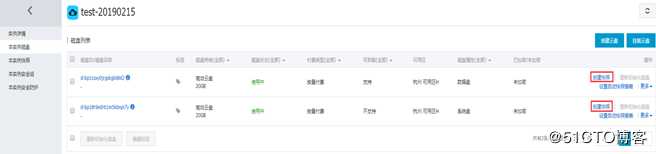
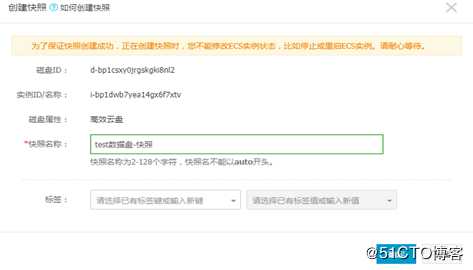
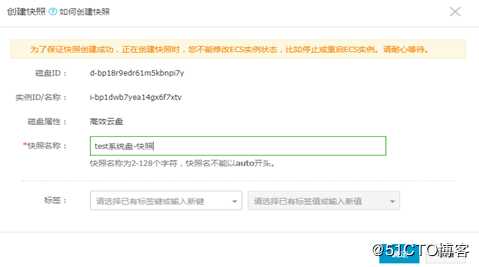
查看快照列表,等待快照创建成功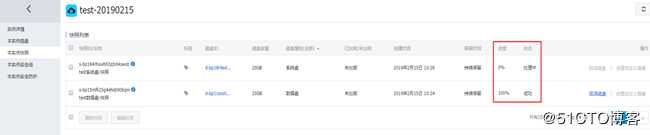
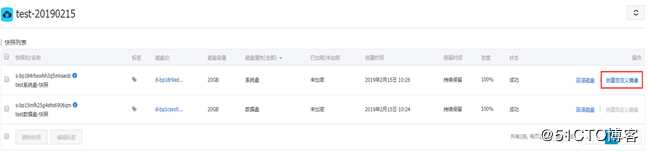
注意勾选“添加数据盘快照”,并选择需迁移实例的数据盘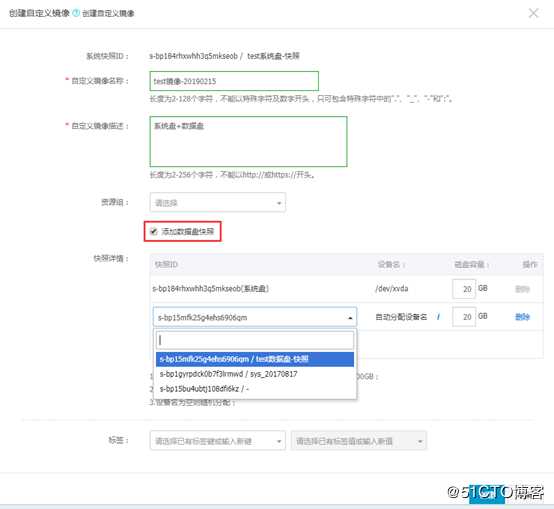
可以在镜像列表看到创建好的自定义镜像
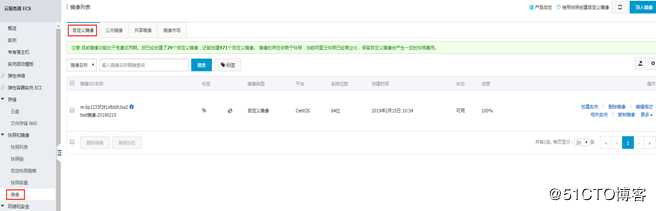
注:也可以直接创建全盘镜像,平台会自动生成磁盘快照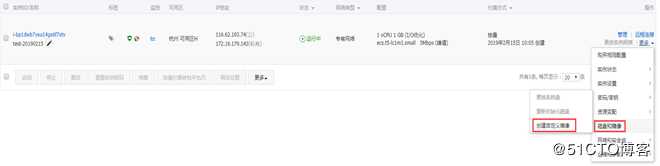
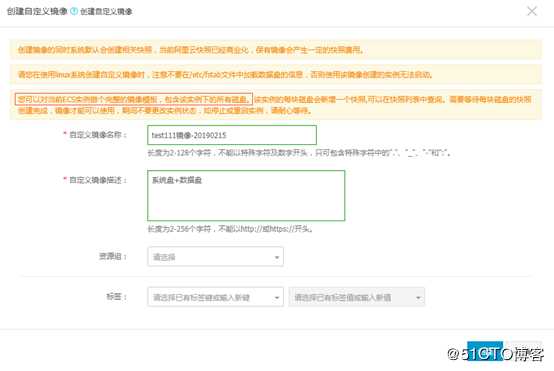
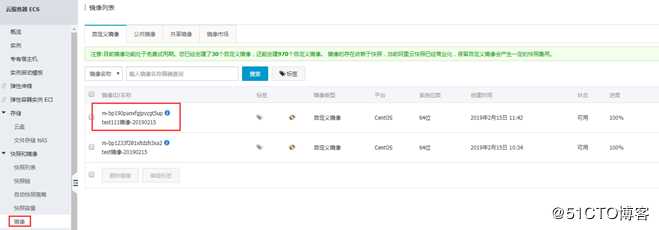
二. 跨账号共享镜像
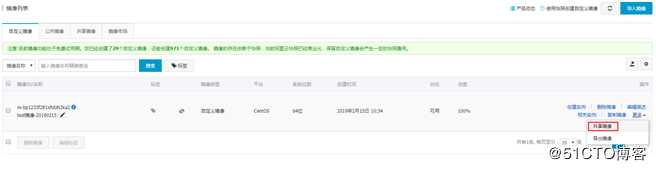
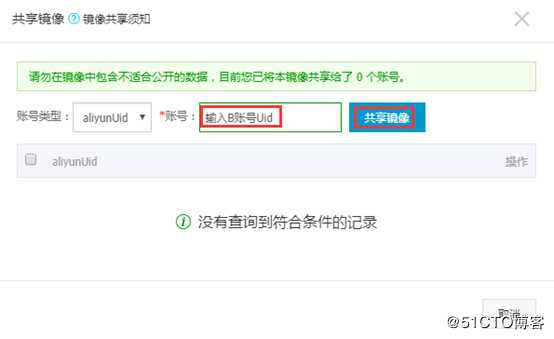
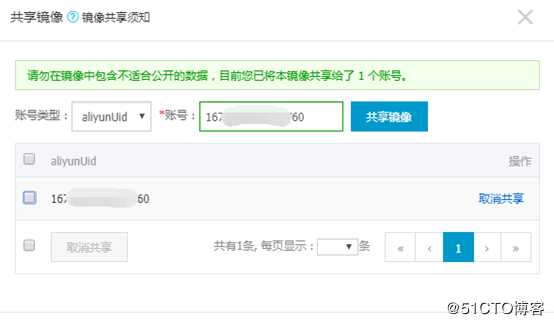
可在B账号的共享镜像列表里看到刚刚创建的镜像
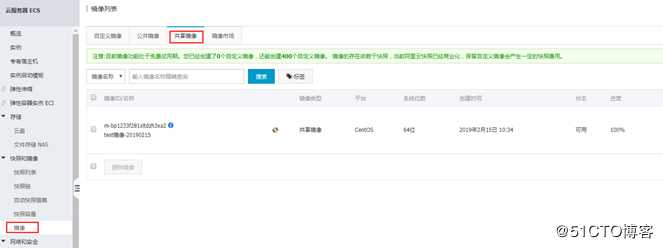
B账号Uid可在B账号安全设置里查看
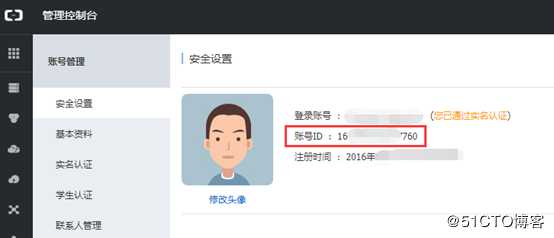
三. 登录B账号,基于这个全盘镜像创建新的ECS

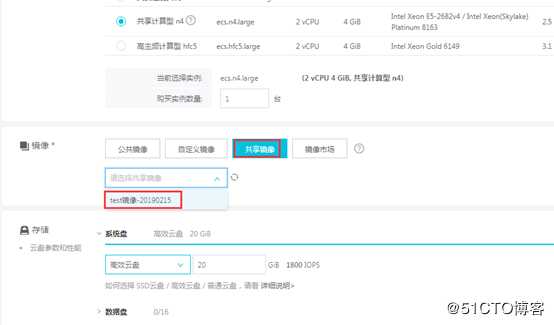
选好镜像后会自动按照镜像里磁盘的大小分配存储
注意:如果新建的ECS的数据盘不按照镜像默认的大小开通,创建好ECS后,会存在空间丢失的情况。需要把镜像自动帮你创建的数据盘分区删除并全盘格式化后,重新分区,才能完全使用数据盘的全部空间。删除分区前,先迁移数据盘里的数据到其他目录下,等数据盘格式化并分区完成后,再迁移回来。因此,为防止增加上述反锁的操作,建议数据盘保持自定义镜像里(也就是你原来的ECS)的数据盘大小设置。
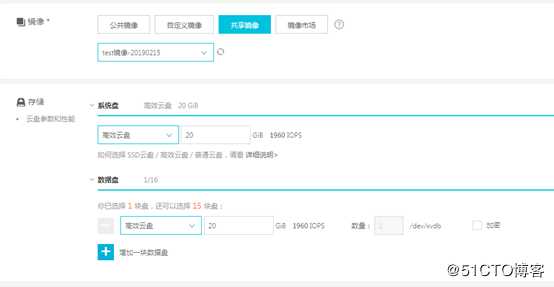
接着配置网络、安全等,按步骤开通好ECS,就实现了ECS的跨账号迁移。
标签:共享 页面 数据盘 丢失 大小 分区 空间 防止 输入
原文地址:https://blog.51cto.com/1241490/2479109